Ajout et retrait de collaborateurs
Invitez de nouveaux utilisateurs à rejoindre votre clinique et gérez leurs accès et rôles selon vos besoins.
1Accéder à la gestion des membres
L’ajout et la gestion des utilisateurs s’effectuent depuis l’écran de configuration de la clinique accessible dans le menu d’administration.
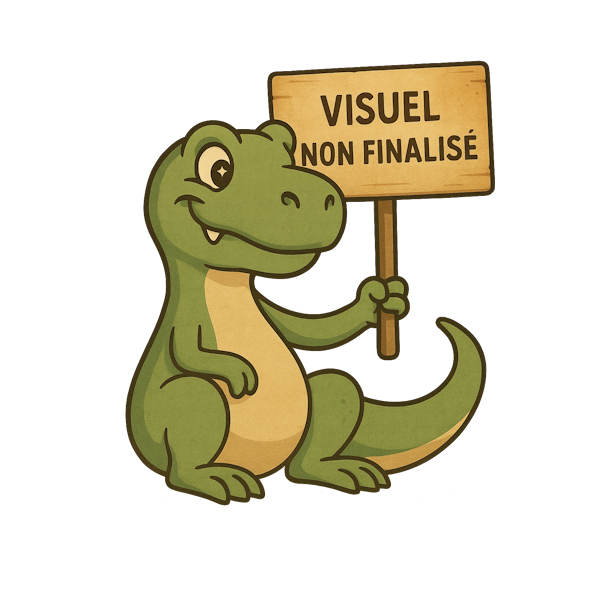
Accès à la gestion des utilisateurs
2Inviter un collaborateur
Pour ajouter un collaborateur, il suffit de renseigner son adresse email, puis de choisir son rôle.
- Rôle : Vétérinaire, Assistant, Comptable ou Logiciel externe
- Possibilité de désigner le collaborateur comme manager
L’attribution du rôle de manager doit être faite avec précaution : ce rôle donne un accès complet aux paramètres de la clinique.
Chaque invitation consomme une licence, qui est libérée automatiquement si l’invitation expire (72h) ou est annulée.
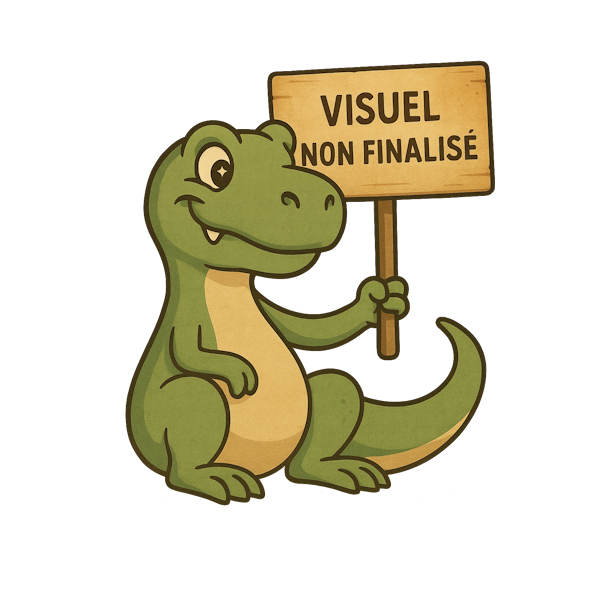
Formulaire d’invitation d’un collaborateur
3Modifier ou retirer un utilisateur
Les utilisateurs déjà en place peuvent voir leurs rôles modifiés à tout moment depuis la même interface.
La révocation d’un collaborateur libère immédiatement la licence utilisée.
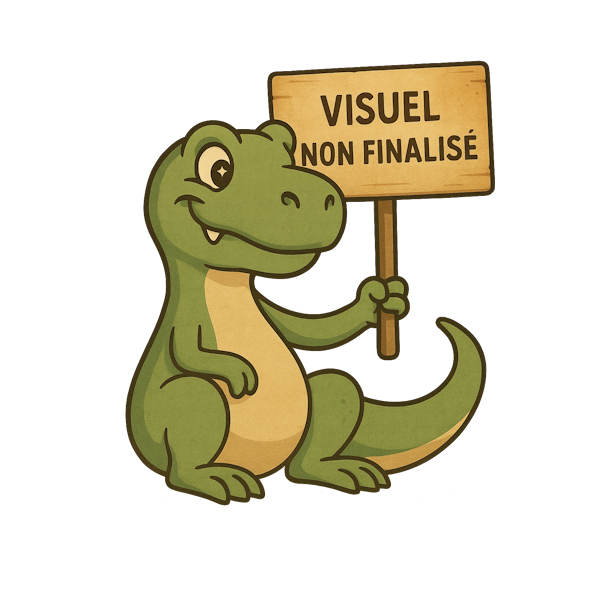
Interface de gestion des rôles
4Gestion des droits par clinique
Un utilisateur peut appartenir à plusieurs cliniques avec des rôles différents dans chacune. Les droits sont toujours contextuels à la clinique active.
Par exemple, un vétérinaire gestionnaire dans une clinique peut être vétérinaire non-gestionnaire dans une autre, ou n’avoir qu’un accès de comptabilité ailleurs.